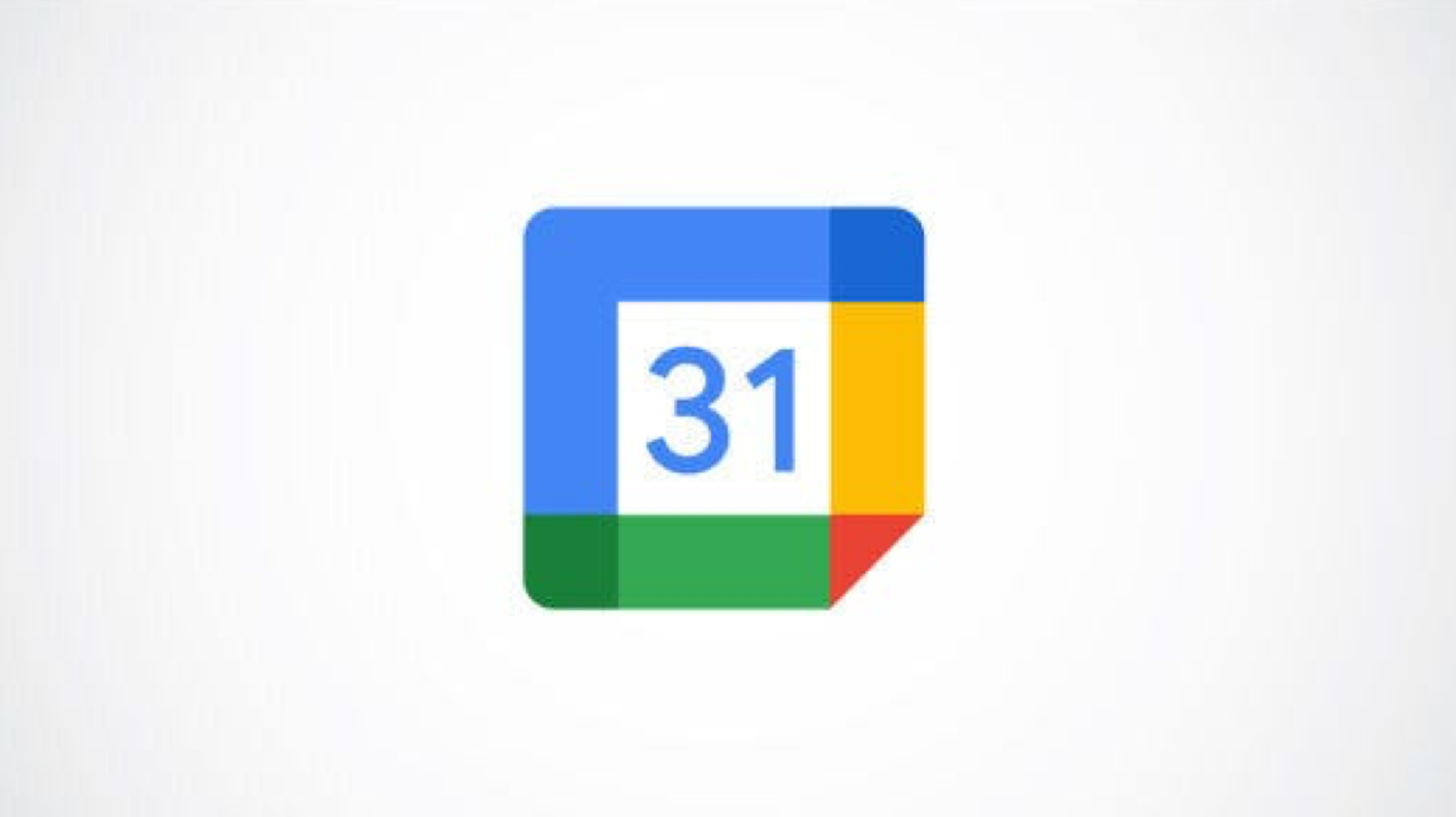Si vous vous absentez pendant quelques heures ou en vacances pendant plusieurs jours, vous pouvez configurer un message d’absence du bureau dans Google Agenda. Cela refuse automatiquement les nouvelles invitations à des réunions et montre aux autres que vous serez absent.
Noter: Depuis juin 2022, la fonctionnalité d’absence du bureau est disponible pour les comptes Google Workspace professionnels, éducatifs et payants.
Définir une absence du bureau dans Google Agenda pour ordinateur
Visitez le site Web de Google Agenda et connectez-vous. Vous pouvez ensuite créer une absence du bureau de deux manières.
- Cliquez sur « Créer » en haut à gauche de votre calendrier et choisissez « Absent du bureau ».
- Sélectionnez la date et l’heure sur votre calendrier pour ouvrir la nouvelle fenêtre contextuelle de l’événement et sélectionnez « Absent du bureau ».

À l’aide de la fenêtre contextuelle de l’événement, vous pouvez définir l’heure à laquelle vous serez absent, le message, etc.
Par défaut, le nom de l’événement est Absent du bureau, mais vous pouvez le modifier si vous le souhaitez.
Confirmez ou modifiez la date et l’heure ou définissez l’événement sur Toute la journée. Vous pouvez également créer un événement récurrent pour votre absence du bureau en choisissant Ne se répète pas et en choisissant une fréquence.

Étant donné que toutes les invitations à des événements que vous recevez pendant votre absence du bureau sont automatiquement refusées, vous pouvez choisir Uniquement les nouvelles invitations à des réunions ou Réunions nouvelles et existantes.
Sous Message, vous pouvez utiliser le texte par défaut ou ajouter le vôtre. Il s’agit de la note qui accompagne le message de refus aux organisateurs d’événements.

Ajustez éventuellement votre paramètre de confidentialité et sélectionnez « Enregistrer » lorsque vous avez terminé la configuration de l’événement.

Vous verrez un message s’afficher confirmant que vous souhaitez refuser les événements pendant votre période d’absence du bureau. Sélectionnez « Enregistrer et refuser ».

Lorsqu’une personne vous envoie une invitation à un événement pendant votre absence du bureau, elle reçoit immédiatement le refus par e-mail avec votre message.

Activer une réponse d’absence du bureau dans l’application mobile
Vous pouvez également configurer un événement d’absence du bureau dans l’application mobile Google Agenda avec toutes les mêmes options que sur le Web.
Appuyez sur le signe plus dans le coin inférieur droit et sélectionnez « Absent du bureau ».

Ensuite, choisissez la date et l’heure, faites répéter l’événement, sélectionnez les réunions à refuser et modifiez éventuellement le message de refus.

Sélectionnez « Enregistrer », puis confirmez que vous souhaitez refuser les réunions pendant cette période en sélectionnant « Enregistrer et refuser ».

Si vous prévoyez d’être absent du bureau, que ce soit pour quelques heures ou quelques jours, vous pouvez vous assurer que ceux qui vous invitent aux événements Google Agenda sauront que vous êtes absent.
Pour plus de fonctionnalités de compte professionnel et éducatif, découvrez comment afficher vos heures de travail et votre emplacement ou comment utiliser Focus Time dans Google Calendar.